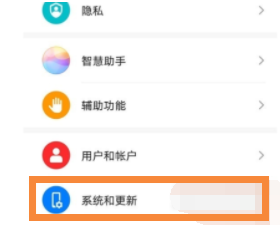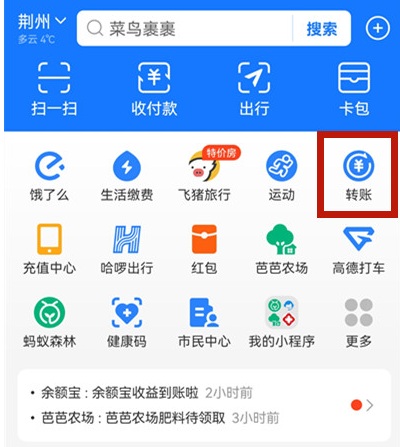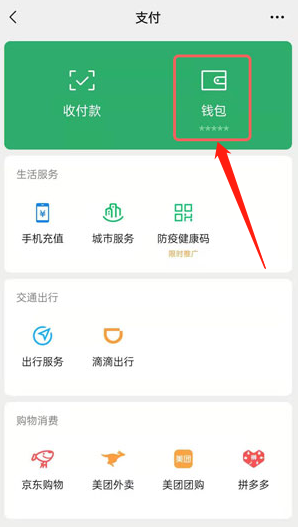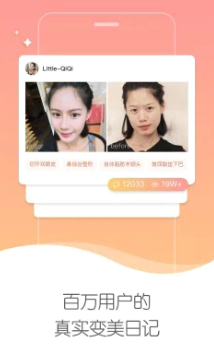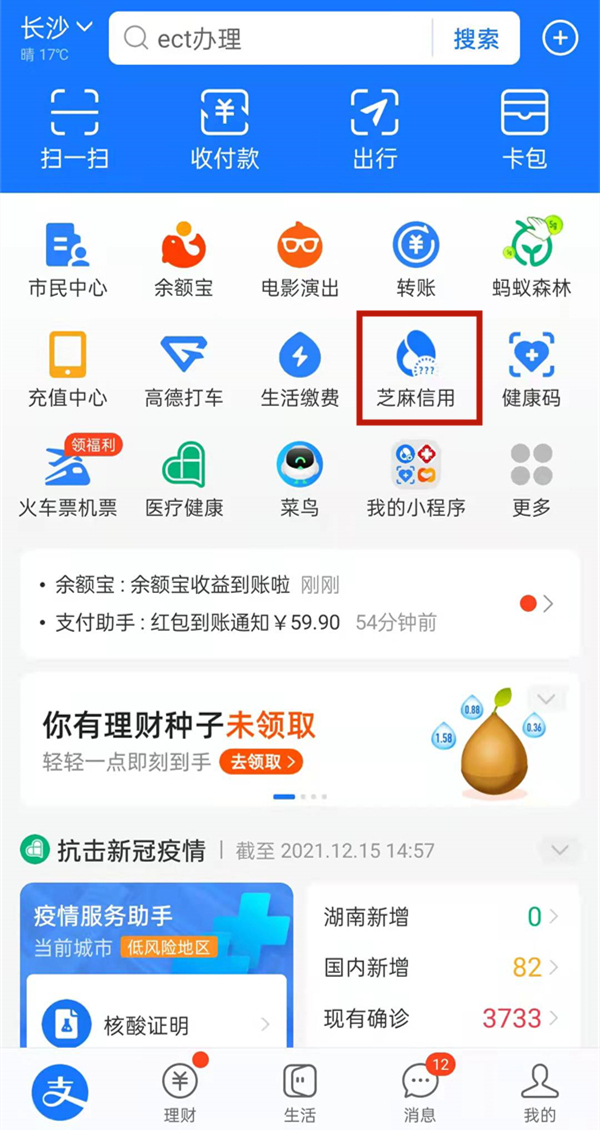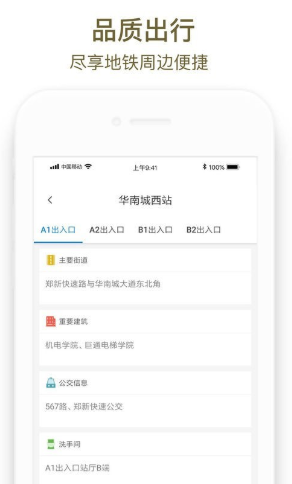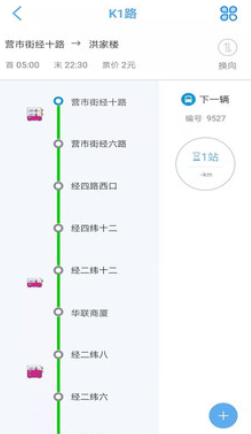ToDesk怎么打开界面自动锁定
2023-04-08 428ToDesk作为一款深受办公人士喜爱的远程工具,可以有效解决大家在家办公的问题,不过软件处于最小化状态是会自动刷新,那么大家如何操作才能将其锁定住呢?下面请看详细步骤。
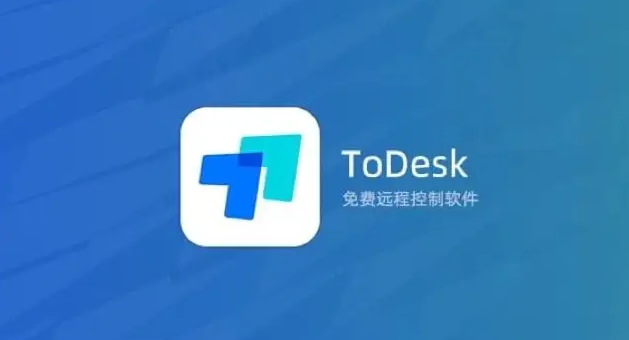
ToDesk打开界面自动锁定步骤介绍
1.打开界面后,点击高级设置菜单
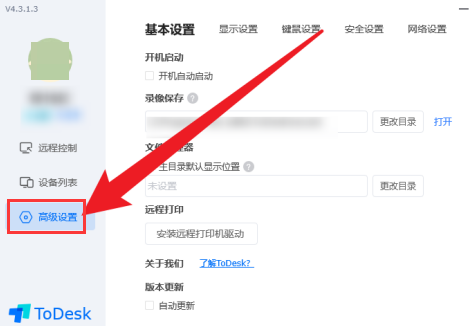
2.随后找到显示设置栏目
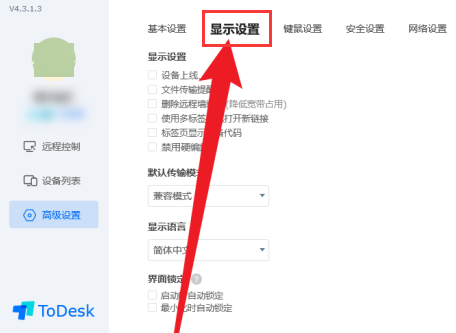
3.最后滚动鼠标将页面拉至最下方,在界面锁定板块中点击勾选最小化时自动锁定按钮即可
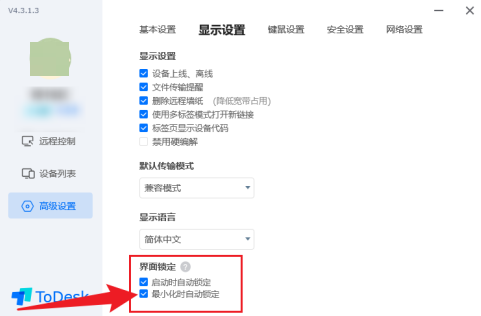
ToDesk设备远程连接方法介绍
1.打开界面后,找到远程控制设备一栏,输入远程移动端设备的代码数字
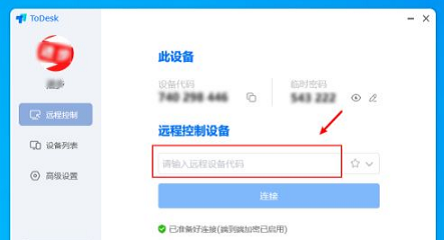
2.随后直接点击下方的连接按钮
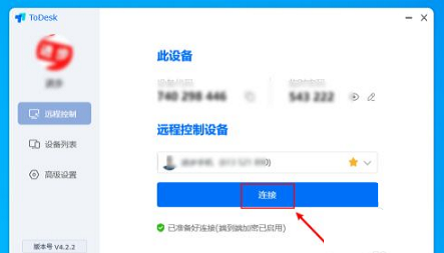
3.等待系统连接显示远程设备的终端画面以后,即可进行远程控制操作
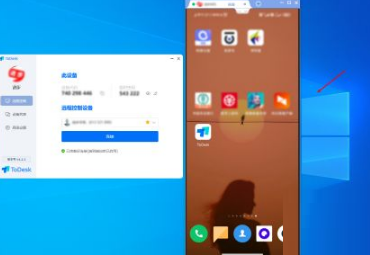
以上就是ToDesk打开界面自动锁定方法介绍的全部内容了,赶快收藏果粉控下载更多软件和游戏吧!
相关资讯
查看更多最新资讯
查看更多-

- 完美万词王如何设置循环播放 开启循环播放功能流程一览
- 2023-05-31 1452
-

- 剪映如何使用镜像翻转 镜像翻转功能用法详解
- 2023-05-31 2680
-

- 时间规划局如何删除事件 删除记录事件方法介绍
- 2023-05-31 1627
-

- 腾讯会议在哪里取消会议预订 撤回预定会议流程一览
- 2023-05-31 1701
-

- 腾讯会议怎么开启会议字幕 设置会议字幕功能方法介绍
- 2023-05-31 1890
热门应用
查看更多-

- 快听小说 3.2.4
- 新闻阅读 | 83.4 MB
-

- 360漫画破解版全部免费看 1.0.0
- 漫画 | 222.73 MB
-

- 社团学姐在线观看下拉式漫画免费 1.0.0
- 漫画 | 222.73 MB
-

- 樱花漫画免费漫画在线入口页面 1.0.0
- 漫画 | 222.73 MB
-

- 亲子餐厅免费阅读 1.0.0
- 漫画 | 222.73 MB
-
 下载
下载
湘ICP备19005331号-4copyright?2018-2024
guofenkong.com 版权所有
果粉控是专业苹果设备信息查询平台
提供最新的IOS系统固件下载
相关APP应用及游戏下载,绿色无毒,下载速度快。
联系邮箱:guofenkong@163.com